پیشخوان وردپرس
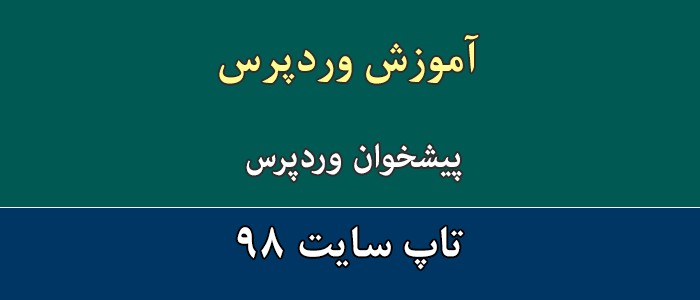
در این بخش از آموزش وردپرس از تاپ سایت 98 به بحث پیشخوان وردپرس و مدیریت سایت می پردازیم.
پیشخوان وردپرس چیست؟
اولین چیزی که هنگام باز کردن مدیریت وردپرس که به آن "پنل مدیریت" نیز گفته می شود مشاهده می کنید ، داشبورد (Dashboard) یا پیشخوان وردپرس است.
این محل شروع اکثر کارهایی است که در وردپرس انجام می دهید. در این آموزش ، نحوه استفاده از داشبورد و همچنین نحوه تنظیم آن را متناسب با ترجیحات و گردش کار خود خواهید آموخت.
در این مثال ، من روی یک سرور محلی (ویندوز) کار می کنم. برای مشاهده سایت ، یک مرورگر وب را باز می کنم و URL مناسب را وارد می کنم که به عنوان آدرس وب نیز شناخته می شود جایی که به wordpress می روم.
پیشخوان وردپرس فضایی است که می توانید سایت خود را مدیریت نمایید.
در پیشخوان وردپرس می توانید قالب سایت را تغییر دهید افزونه های مختلف را نصب نمایید ، پست اضافه کنید و غیره.
ورود به پیشخوان وردپرس
برای ورود به پیشخوان وردپرس پس از استارت xampp ، در نوار آدرس مرورگر تایپ کنید:
localhost/wordpress/wp-login.php
پنجره ای باز می شود نام کاربری و رمزعبور را وارد نمایید. چنانچه نام کاربری و رمز عبور را صحیح وارد نمایید وارد پیشخوان وردپرس می شوید و میتوانید سایت خود را مدیریت نمایید.
فراموشی رمز عبور در لوکال هاست
اگر رمز عبور خود را در لوکال هاست فراموش کردید می توانید روی لینک فراموشی رمز عبور بزنید ، ایمیل خود را وارد نمایید ، لینکی به ایمیل شما ارسال می شود، روی لینک کلیک نمایید و رمز جدید را وارد نمایید تا وارد پیشخوان (مدیریت سایت) شوید.
آموزش کار با پنل مدیریت وردپرس
پنل مدیریت وردپرس اولین صفحه ای است که هنگام ورود به ناحیه مدیریت وبلاگ مشاهده می شود و نمای کلی وب سایت را نشان می دهد.
این مجموعه ای از ابزارها است که اطلاعات را ارائه می دهد و نمای کلی از آنچه در وبلاگ شما اتفاق می افتد را ارائه می دهد. می توانید نیازهای خود را با استفاده از پیوندهای سریع مانند نوشتن پیش نویس سریع ، پاسخ به آخرین نظر و غیره سفارشی کنید.
داشبورد را می توان طبقه بندی کرد. هر یک از این دسته ها در بخش های زیر مورد بحث قرار می گیرند.
منوی داشبورد
پنل مدیریت وردپرس منوی ناوبری را ارائه می دهد که شامل برخی از گزینه های منو مانند پست ها ، کتابخانه رسانه ، صفحات ، نظرات ، گزینه های ظاهر ، افزونه ها ، کاربران ، ابزارها و تنظیمات در سمت راست است.
گزینه های صفحه نمایش
داشبورد شامل انواع مختلفی از ویجت ها است که می توان آنها را در برخی از صفحه ها نشان داد یا مخفی کرد. این شامل کادرهای انتخاب برای نمایش یا پنهان کردن گزینه های صفحه است و همچنین به ما امکان می دهد بخش ها را روی صفحه مدیریت سفارشی کنیم.
خوش آمدی
این شامل دکمه Customize Your Site است که به شما امکان سفارشی سازی قالب وردپرس شما را می دهد. ستون مرکزی برخی از پیوندهای مفید مانند ایجاد یک پست وبلاگ ، ایجاد یک صفحه و مشاهده قسمت جلویی وب سایت شما را ارائه می دهد.
ستون آخر شامل پیوندهایی به ویدجت ها ، منوها ، تنظیمات مربوط به نظرات و همچنین پیوندی به صفحه اولین گام ها با وردپرس در کدکس وردپرس است.
پیش نویس سریع
Quick Draft یک ویرایشگر پست کوچک است که امکان نوشتن ، ذخیره و انتشار پست از داشبورد مدیریت را فراهم می کند. این شامل عنوان پیش نویس ، برخی یادداشت ها در مورد پیش نویس و ذخیره آن به عنوان پیش نویس است.
اخبار وردپرس
ویجت اخبار وردپرس آخرین اخبار مانند آخرین نسخه نرم افزار ، به روز رسانی ، هشدارها ، اخبار مربوط به نرم افزار و غیره را از وبلاگ رسمی وردپرس نمایش می دهد.
فعالیت
ویجت Activity شامل جدیدترین نظرات در وبلاگ شما ، پست های اخیر و پست های اخیراً منتشر شده است. به شما امکان می دهد نظر را تأیید ، رد ، پاسخ ، ویرایش یا حذف کنید. همچنین به شما امکان می دهد نظر را به هرزنامه منتقل کنید.
در یک نگاه
این بخش مروری بر پست های وبلاگ شما ، تعداد پست ها و صفحات منتشر شده و تعداد نظرات دارد. وقتی روی این پیوندها کلیک می کنید ، به صفحه مربوطه منتقل می شوید. این نسخه فعلی وردپرس را به همراه تم در حال اجرا در سایت نمایش می دهد.
امیدواریم این آموزش برای شما مفید باشد.
موفق باشید.

منبع: تاپ سایت 98
تگ: آموزش وردپرس 5
نظرات کاربران
از دیدگاه مرتبط با موضوع استفاده نمایید.
از تبلیغ سایت یا شبکه اجتماعی خودداری فرمایید.
برای پاسخ گویی بهتر در سایت ثبت نام نمایید و سپس سوال خود را مطرح فرمایید.









اگر به دنبال کار پاره وقت هستید با ما تماس بگیرید.
اگر سوال یا نظری دارید در بخش کامنت ها بنویسید.اگر موضوع خاصی مد نظر شماست که در سایت موجود نیست در بخش کامنت ها بنویسید